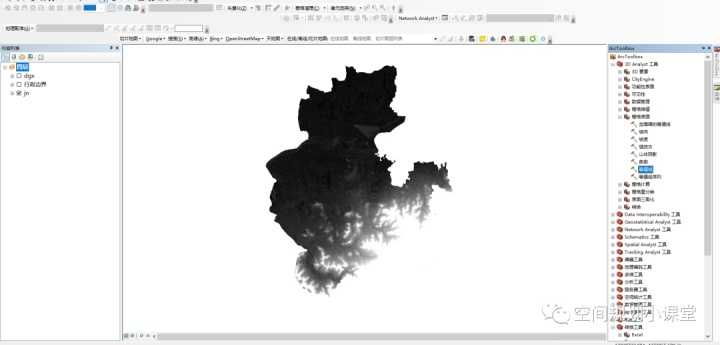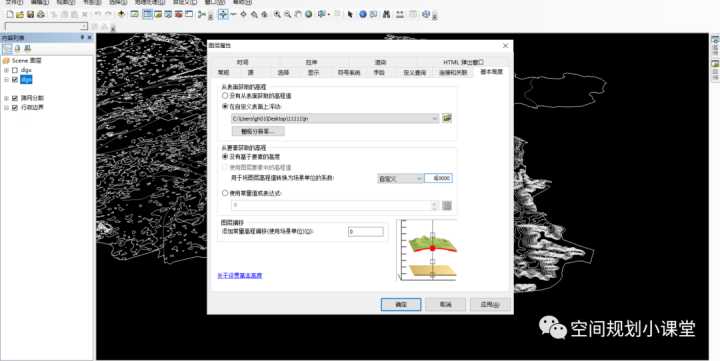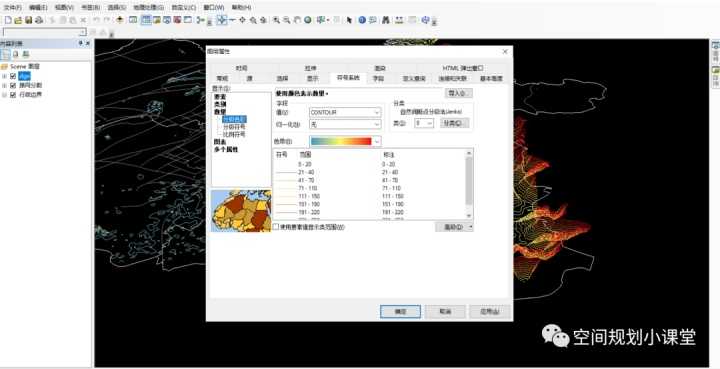公众号作者:空间规划小课堂
简单啦下等高线的表现形式
操作起来比较容易
就简单说下思路
利用DEM数据生成等高线
这个操作方式我们已经讲过
首先将下载的DEM高程数据加载进来
通过行政边界进行掩膜提取
这些操作以前都有说过
找到3Danalyst工具
点击栅格表面-等值线
将DEM高程输入
点击输出位置
属于一个等高线间距
等高线间距根据自己需要定
其余保持默认
我们点击生成后等高线已经制作好
接下来打开arcscene
将等高线图层拖进来
接下来改下窗口界面颜色
双击scene图层这个地方
背景颜色改为黑色
接在是最重要的一步,点击基本高度
基本高度基于DEM数据进行立体化
那么我们点击在自定义表面浮动
这个表面就是DEM
文件选择DEM高程
自定义选择一个合适的数值
数值越大,高度越大,然后确定即可
双击等高线图层进行符号化
符号系统-数量-分级色彩
分类和颜色根据自己爱好定
将路网及行政边界加载进来处理下
得到以下效果
操作起来比较简单
但是通过这个原理
我们可以做许多东西
比如做核密度分析
我们通过poi点生成的密度图
作为浮动表面,那么我们就可以生成
密度分析的立体化表现
表形式只能以等高线吗?
我们还可以通过几何形状来表现
总之但很简单,关键是你怎么去表现
更多精彩分享欢迎关注公众号:空间规划小课堂
今天的文章arcscene高程_【DEM】基于DEM高程数据生成等高线分享到此就结束了,感谢您的阅读,如果确实帮到您,您可以动动手指转发给其他人。
版权声明:本文内容由互联网用户自发贡献,该文观点仅代表作者本人。本站仅提供信息存储空间服务,不拥有所有权,不承担相关法律责任。如发现本站有涉嫌侵权/违法违规的内容, 请发送邮件至 举报,一经查实,本站将立刻删除。
如需转载请保留出处:https://bianchenghao.cn/32279.html